
"Game seluler" mengingatkan Anda untuk menggesek layar sentuh, tetapi Anda tidak harus menggunakan kontrol sentuh yang kaku. IOS Apple dan Android Google mendukung pengontrol game fisik, memungkinkan Anda menggunakan kontrol taktil dengan smartphone atau tablet.
Sayangnya, tidak semua ponsel permainan mendukung pengontrol permainan fisik. Namun cukup banyak game yang melakukannya, berkat dukungan Apple TV untuk pengontrol MFi. Untuk Android, perangkat seperti NVIDIA Shield telah mendorong pengembang untuk memiliki dukungan pengontrol untuk game mereka. Jadi, meskipun ini belum tentu berfungsi untuk setiap game yang Anda miliki, itu harus berfungsi dengan jumlah yang wajar.
iPhone dan iPad
TERKAIT: Gamepad MFi Terbaik untuk iPhone atau iPad Anda
Dengan dirilisnya iOS 7 pada 2013, Apple menambahkan dukungan pengontrol gamepad standar untuk iPhone, iPads, dan iPod Touch. Pengontrol yang dikembangkan dan disertifikasi dengan sertifikasi MFi (Dibuat untuk iPhone / iPad) Apple akan berfungsi dengan game yang telah menerapkan dukungan pengontrol MFi. Ini seperti bagaimana Apple mengesahkan aksesori iPhone / iPad lainnya, seperti Kabel petir .
Beberapa pengontrol ini termasuk dudukan yang mengunci iPhone Anda di tempatnya, memungkinkan Anda menggunakan iPhone seperti konsol game portabel, memegang pengontrol di tangan Anda. Beberapa pengontrol MFi menggunakan koneksi fisik, jadi Anda harus mencolokkannya ke port Lightning di iPhone atau iPad Anda. Namun, sebagian besar pengontrol MFi hanya memasangkan secara nirkabel melalui Bluetooth, seperti headset atau keyboard Bluetooth. Cukup letakkan pengontrol ke mode berpasangan, buka aplikasi Pengaturan di iPhone atau iPad Anda, dan pilih Bluetooth. Ketuk pengontrol untuk memasangkannya dengan perangkat Anda.
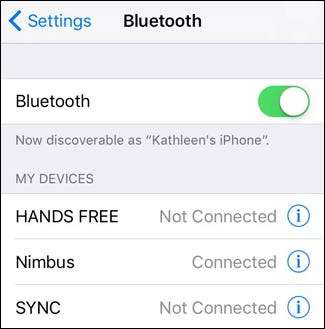
Apple TV baru juga menggunakan pengontrol MFi , jadi game yang telah diperbarui untuk berjalan di Apple TV juga harus bekerja dengan pengontrol MFi di iPhone atau iPad Anda.
Anda bisa mencari Pengontrol game MFi di Amazon dan di tempat lain, tapi ini yang kami rekomendasikan . Pastikan Anda mendapatkan pengontrol bersertifikasi MFi jika Anda berencana untuk menggunakannya dengan iPhone atau iPad, karena akan dijamin dapat bekerja dengan game apa pun yang mendukung standar MFi Apple. Meskipun Apple tidak menyimpan daftar game yang kompatibel dengan pengontrol MFi, banyak produsen pengontrol MFi melakukannya, seperti yang satu ini di Gamevice .

Jika Anda pernah jailbroken itu, Anda juga dapat mencoba memasang " Pengontrol untuk Semua Cydia men-tweak. Ini akan memungkinkan pengontrol non-MFi seperti pengontrol PlayStation 4 Sony berfungsi sebagai pengontrol berkemampuan MFi.
Ponsel dan Tablet Android
TERKAIT: Cara Memasangkan Perangkat Bluetooth ke Komputer, Tablet, atau Ponsel Anda
Google belum melakukan dorongan bersama untuk pengontrol game fisik di Android, tetapi beberapa pengembang melakukannya. Perangkat SHIELD berbasis Android NVIDIA menyertakan pengontrol game fisik, misalnya. Game yang bekerja dengan pengontrol NVIDIA Shield juga harus bekerja dengan baik dengan jenis pengontrol lain. Beberapa game mungkin mengiklankan dukungan pengontrol di Google Play, tetapi tidak semuanya akan, jadi ada baiknya Anda mencobanya dengan game favorit Anda.
Android mendukung beberapa jenis pengontrol. Jika Anda memiliki pengontrol Bluetooth nirkabel, Anda bisa pasangkan dengan perangkat Android Anda dengan mengalihkan pengontrol ke mode berpasangan. Kemudian, hidupkan ponsel Anda dan kunjungi layar Bluetooth di aplikasi Setelan, aktifkan Bluetooth, dan Anda akan melihat pengontrolnya. Anda kemudian dapat memasangkannya dengan perangkat Anda, meluncurkan game, dan mulai bermain.
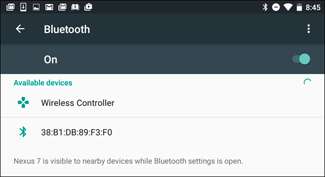
Anda dapat membeli pengontrol Bluetooth yang dirancang untuk perangkat seluler atau menggunakan pengontrol yang Anda miliki. Jika Anda memiliki PlayStation 4, pengontrol standar PlayStation 4 – dikenal sebagai DualShock 4 – sebenarnya adalah pengontrol Bluetooth. Anda dapat memasukkannya ke mode berpasangan dan memasangkannya dengan smartphone atau tablet Android, seperti yang Anda bisa pasangkan dengan PC .
TERKAIT: Cara Menghubungkan Mouse, Keyboard, dan Gamepad ke Ponsel atau Tablet Android
Jika Anda memiliki kabel USB OTG – OTG adalah singkatan dari “on-the-go” –Anda dapat menggunakannya untuk sambungkan pengontrol Xbox 360 berkabel standar ke tablet Android juga. Anda dapat membeli kabel ini untuk hanya beberapa dolar di Amazon dan di tempat lain. Jenis kabel yang sama ini juga memungkinkan Anda untuk menggunakan perangkat USB lain, seperti drive penyimpanan USB, dengan ponsel cerdas atau tablet Anda.
Setelah dicolokkan, game yang mendukung pengontrol seharusnya berfungsi. Beberapa game mungkin menawarkan cara untuk mengkonfigurasi pengontrol atau memilih di antara skema kontrol.
Jika sebuah game tidak bekerja dengan kedua jenis pengontrol tersebut, Anda dapat menginstalnya Pemetaan Kunci Tincore . Aplikasi ini memungkinkan Anda untuk mengubah penekanan tombol pada pengontrol menjadi simulasi kejadian sentuh di layar. Jika game memiliki kontrol di layar, ini berarti Anda dapat mengatur pengontrol untuk menekan kontrol di layar tersebut, membuat pengontrol berfungsi untuk game tersebut.
Pengontrol game juga bisa digunakan jika Anda ingin bermain game dengan emulator di ponsel cerdas atau tablet Anda. Namun, Apple melarang emulator dari App Store, jadi pengguna Android mungkin lebih beruntung di sini. Namun, dengan versi terbaru iOS, sekarang mungkin untuk kompilasi dan instal emulator sumber terbuka tanpa izin Apple .
Kredit Gambar: Sergey Galyonkin di Flickr , Maurizio Pesce di Flickr







